Verwijder de accounts snel via Instellingen
- Als je een oud werk- of schoolaccount hebt dat nog steeds door andere apps wordt gebruikt, duurt het verwijderen ervan niet meer dan een paar minuten.
- Velen vonden de Verwijderen optie ontbreekt, en dat is wanneer u eerst de account moet ontkoppelen.
- Blijf lezen om de stappen te ontdekken waarmee u extra accounts in Windows 11 kunt verwijderen.
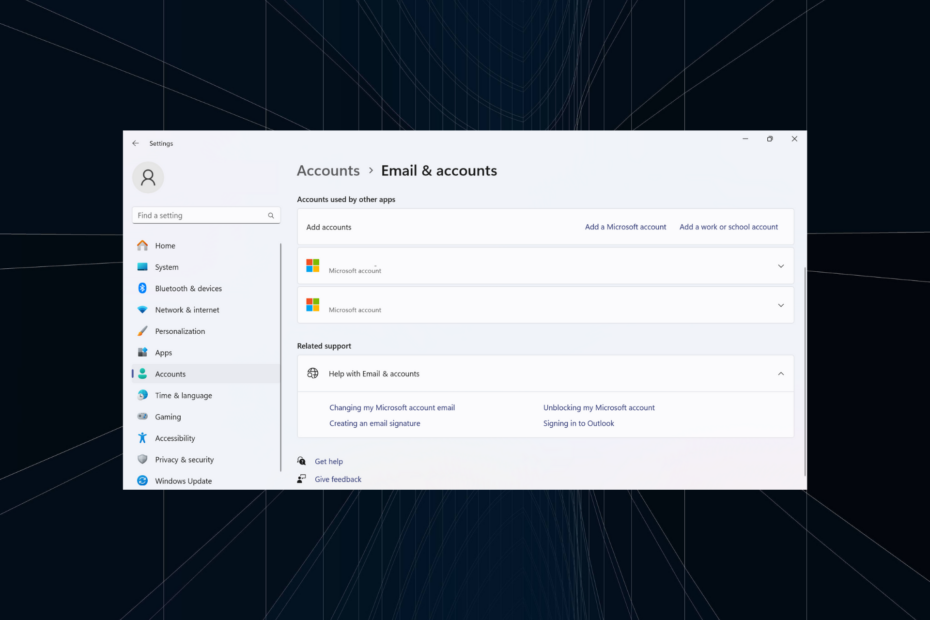
Het is beter als u alle onnodige accounts verwijdert voor betere prestaties en om conflicten te voorkomen. Als eerdere werkaccounts nog steeds in de lijst staan, kan dit leiden tot aanhoudende en irrelevante meldingen. Laten we dus eens kijken hoe u accounts kunt verwijderen die door andere apps in Windows 11 worden gebruikt.
Het proces is meestal eenvoudig en zou ook moeten helpen bij het verwijderen van Outlook- en Microsoft-gebruikersaccounts, naast andere e-mailaccounts. Laten we er meteen mee beginnen en alle manieren ontdekken om Windows-accounts te verwijderen die door andere apps worden gebruikt!
Hoe verwijder ik accounts die door andere apps worden gebruikt?
1. Via E-mail- en accountinstellingen
- druk op ramen + I om de te openen Instellingen app, ga naar de Rekeningen tabblad in het linkerdeelvenster en klik op E-mails en accounts onder Account instellingen.
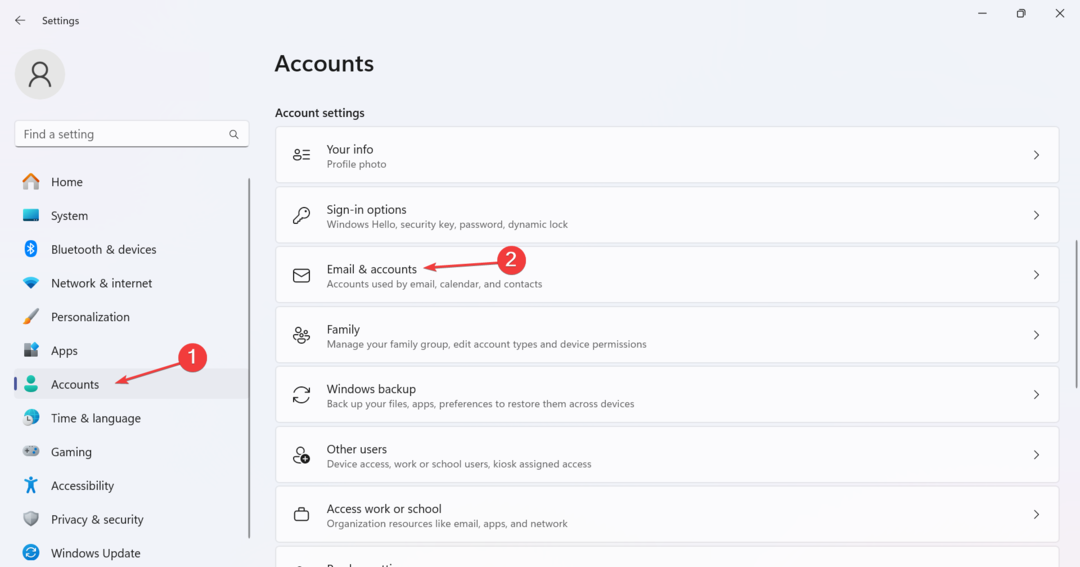
- Vouw nu het relevante e-mailadres uit onder Accounts die door andere apps worden gebruikten klik op de Verwijderen knop.
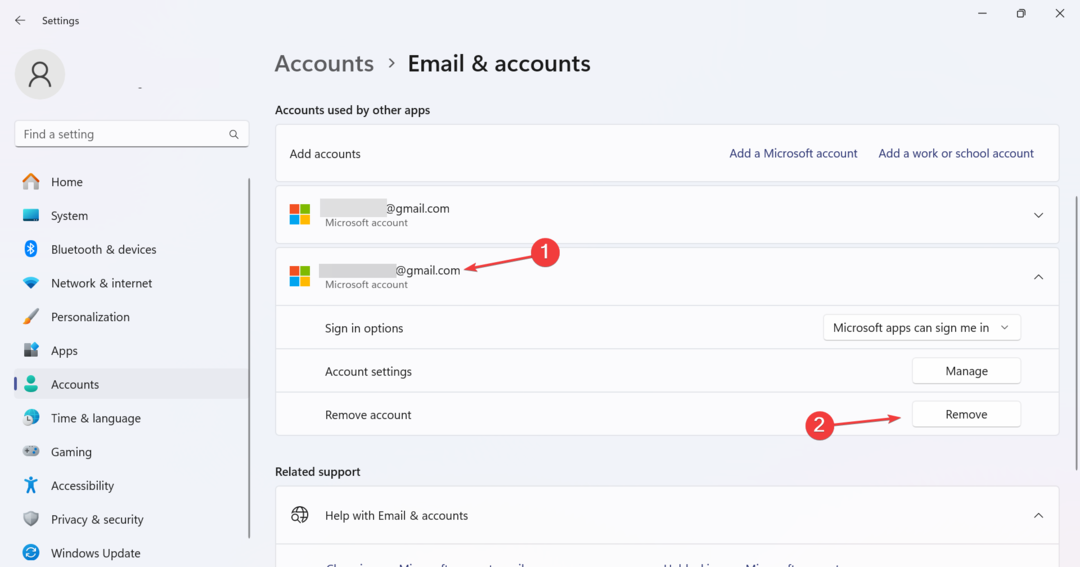
- Klik Ja in de bevestigingsvraag om het account te verwijderen.
Als er geen is Verwijderen optie onder Accounts die door andere apps worden gebruikt, bent u aangemeld met hetzelfde account of beschikt u niet over beheerdersrechten.
2. De verbinding met het account verbreken
- druk op ramen + I openen Instellingen, navigeren naar Rekeningenen klik op Toegang tot werk of school.
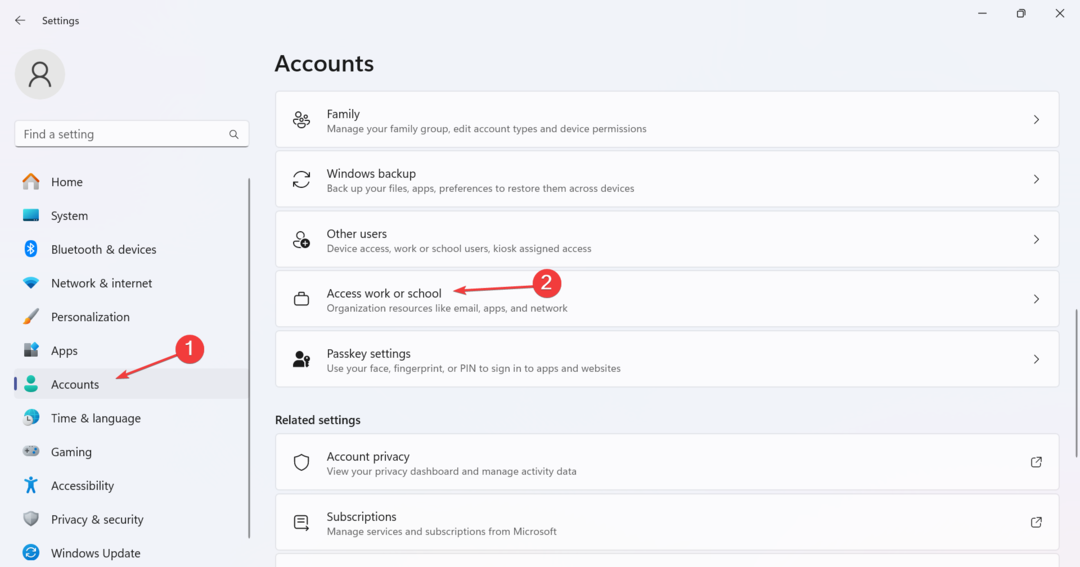
- Zoek nu het extra account, vouw het uit en klik op de Loskoppelen keuze.
- Klik Ja in het bevestigingsmenu.
Het is gemakkelijk verwijder accounts in Windows 11, gegeven dat alles correct is ingesteld, beschikt u over de vereiste machtigingen en is de configuratie niet in conflict met het besturingssysteem.
- Deze nieuwe functie verbetert de prestaties van OneDrive aanzienlijk
- Hoe u Taakplanner gebruikt om een website te openen
3. Account verwijderen via Register-editor
- druk op ramen + R openen Loop, typ regedit in het tekstveld en druk op Binnenkomen.
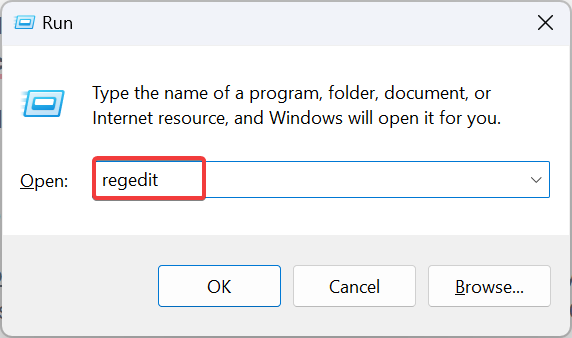
- Klik Ja in de UAC-prompt.
- Navigeer door het volgende pad of plak het in de adresbalk en druk op Binnenkomen:
HKEY_USERS\.DEFAULT\Software\Microsoft\IdentityCRL\StoredIdentities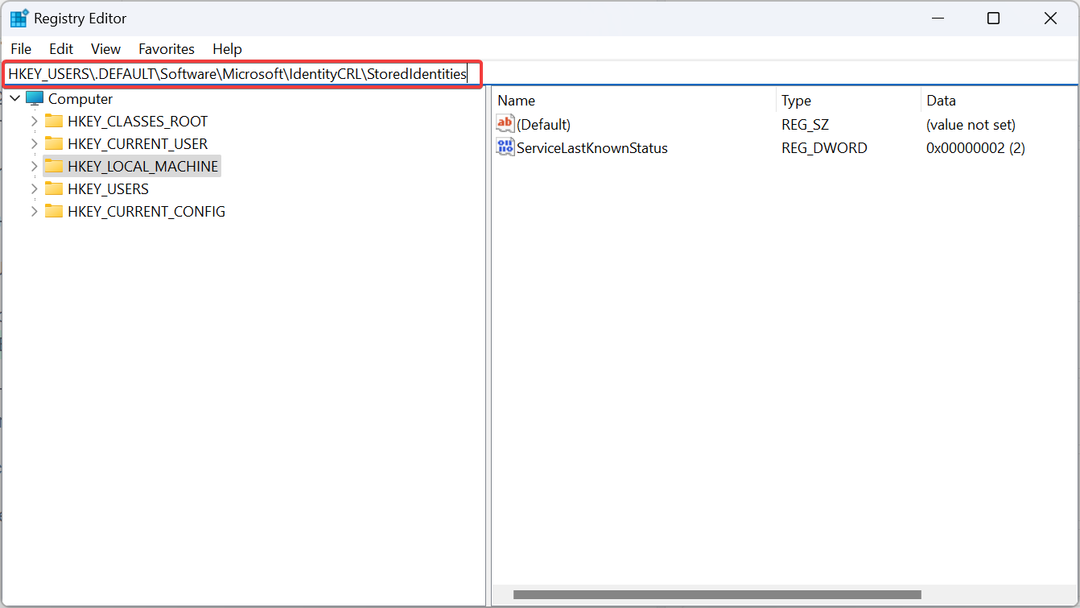
- Onder Opgeslagen identiteiten Zoek in het navigatievenster de sleutel met dezelfde naam als het gebruikersaccount, klik er met de rechtermuisknop op en selecteer Verwijderen.
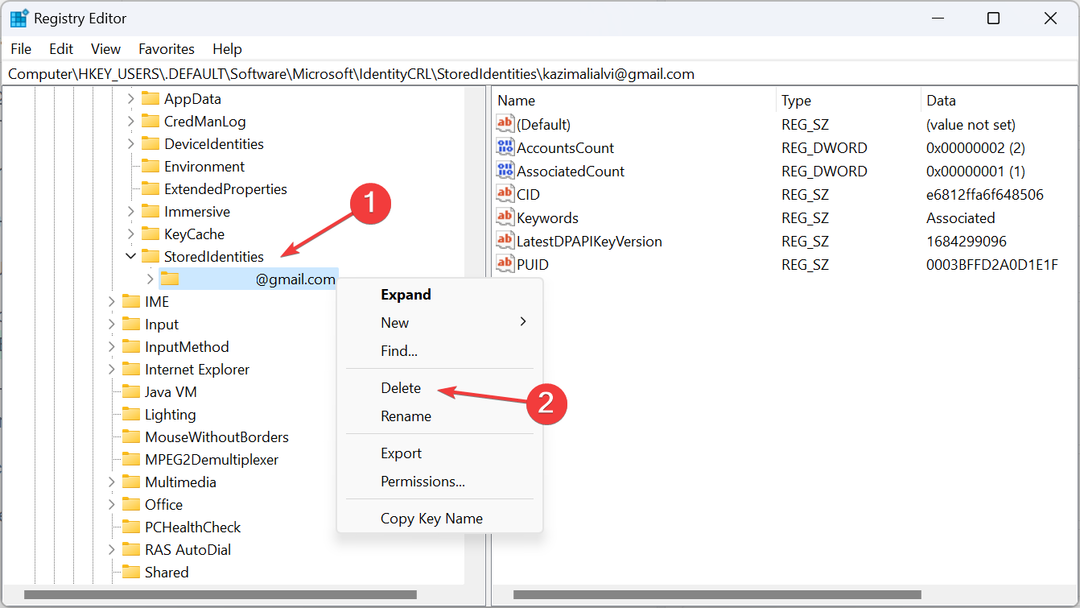
- Klik Ja in de bevestigingsvraag.
- Start ten slotte de computer opnieuw op om de wijzigingen door te voeren.
4. Een nieuw lokaal account aanmaken
- druk op ramen + S om de te openen Zoekopdracht menu, typ netplwiz in de zoekbalk en klik op het relevante resultaat.
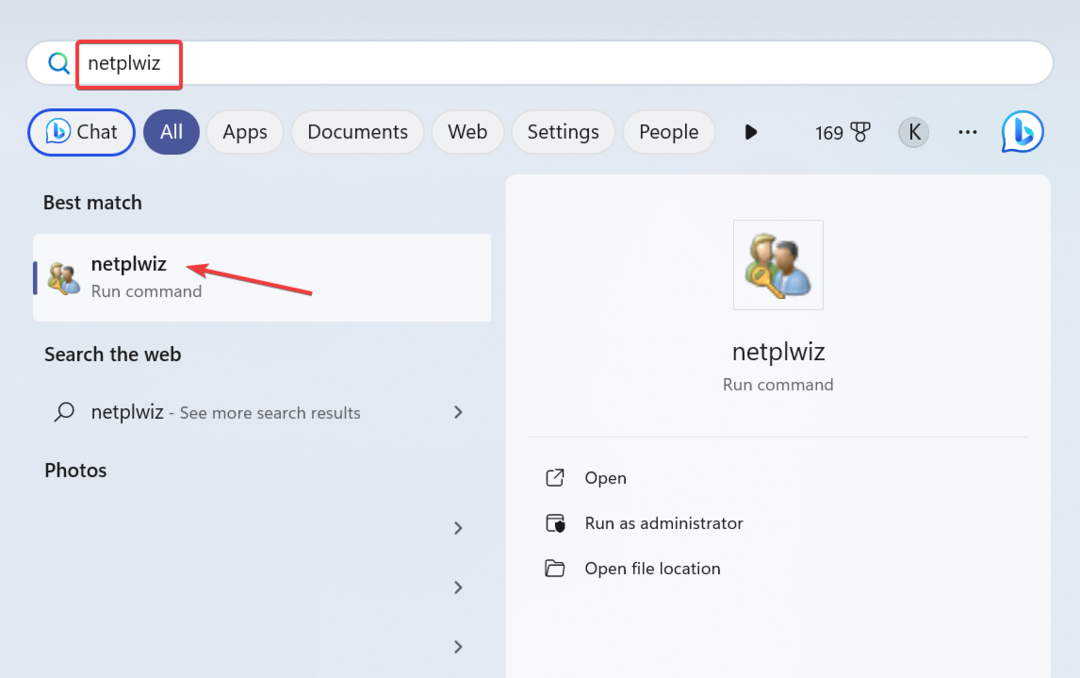
- Klik op de Toevoegen knop.
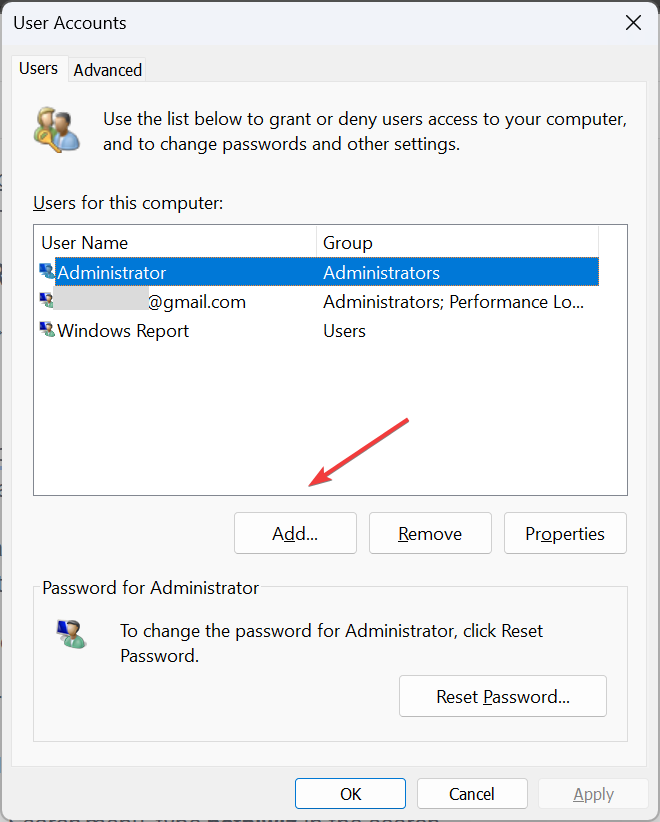
- Klik op Aanmelden zonder Microsoft-account (niet aanbevolen).
- Klik nu op de Lokaal account knop.
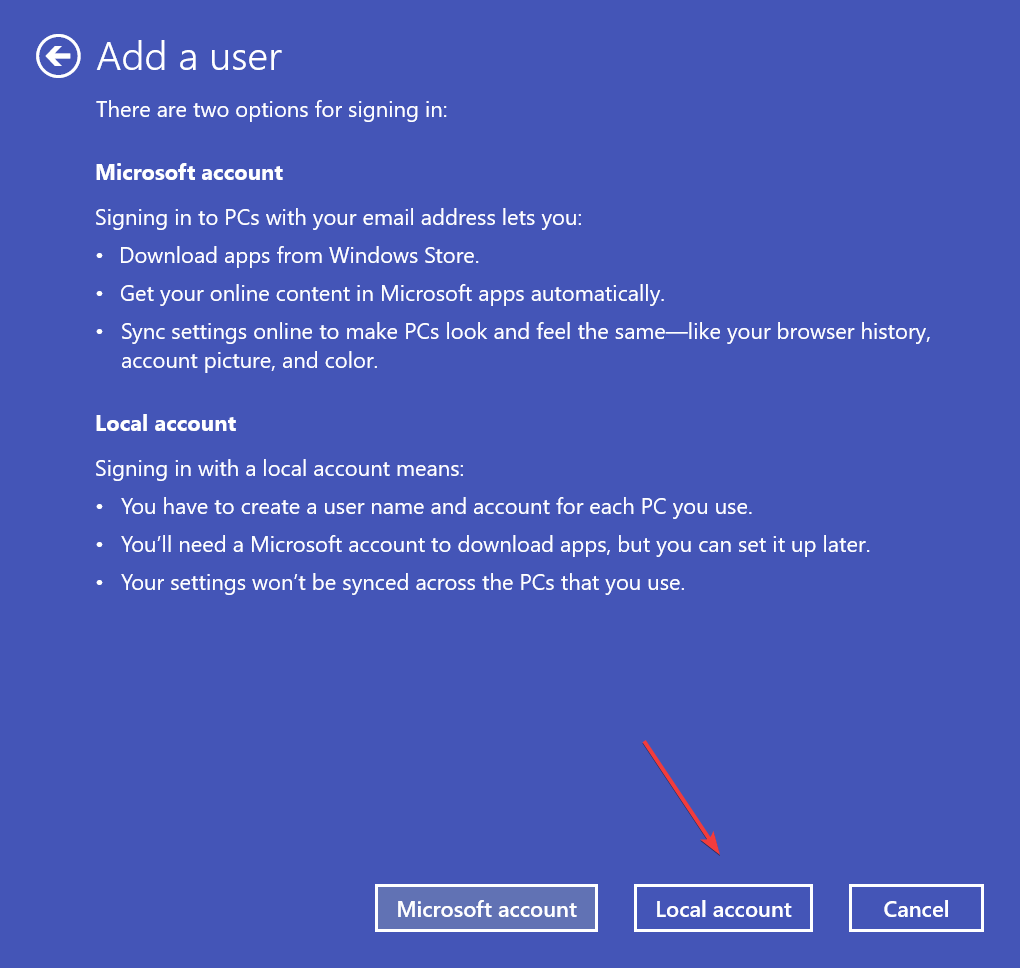
- Voer de gebruikersnaam, het wachtwoord (optioneel) en de hint in om een nieuw gebruikersaccount aan te maken.
- Selecteer het account in de lijst en klik op de Eigenschappen knop.
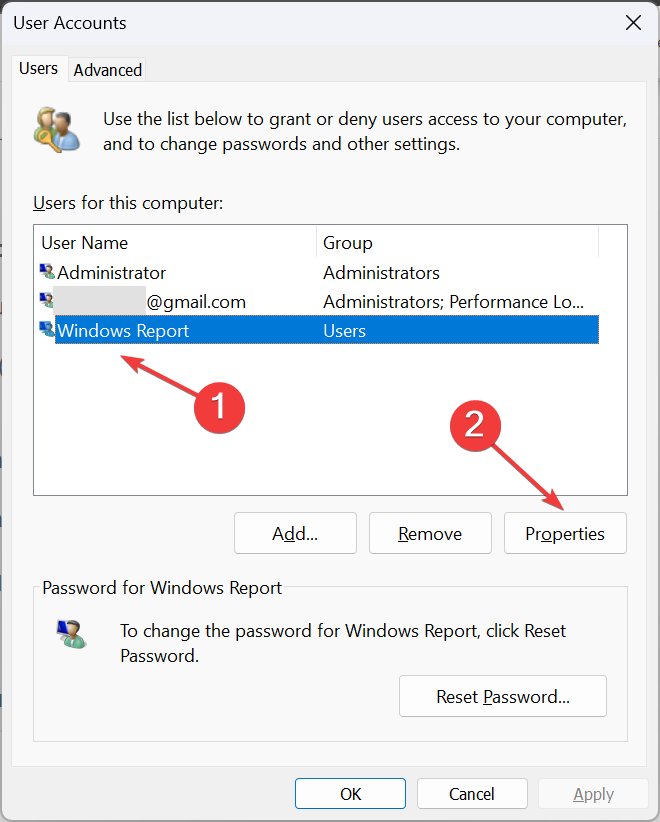
- Ga naar de Groepslidmaatschap tabblad, selecteer de Beheerder optie en klik vervolgens op OK om de wijzigingen op te slaan.
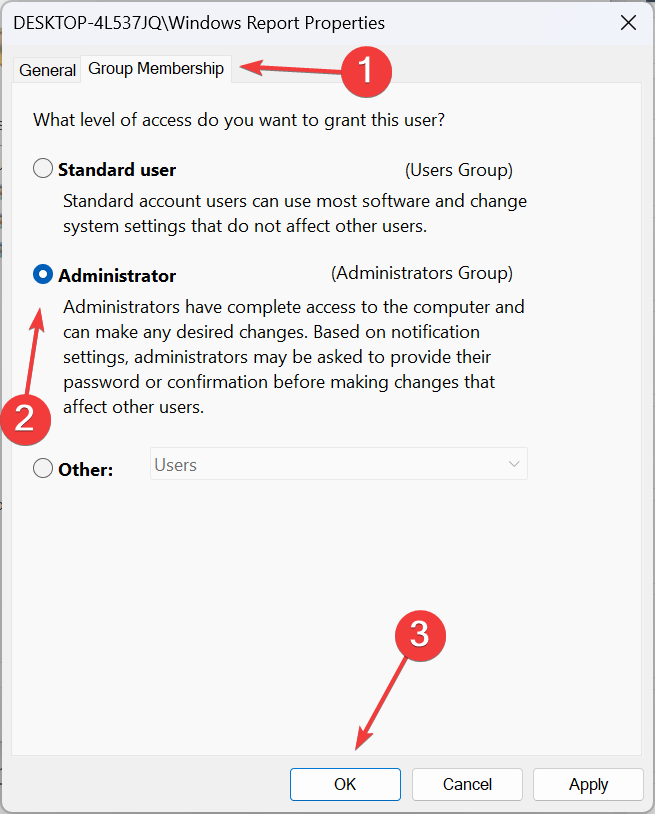
- Meld u nu af bij het huidige gebruikersaccount, log in op het account dat u zojuist hebt gemaakt en verwijder het vorige account.
Om het huidige gebruikersaccount van onderen te verwijderen Gebruikt door andere apps in Windows 11 is dit nodig maak een nieuw lokaal account aan en verwijder vervolgens het vorige profiel.
Waarom kan ik geen accounts verwijderen die door andere apps worden gebruikt?
- U bent niet aangemeld met een beheerdersaccount.
- Het account dat u wilt verwijderen is het momenteel actieve profiel.
- De systeembestanden zijn beschadigd.
- Beperkingen die zijn ingesteld door de beheerder of hostorganisatie voorkomen dat u wijzigingen aanbrengt.
Een van deze oplossingen had moeten helpen bij het verwijderen van een account dat door andere apps in Windows 11 werd gebruikt. Vergeet niet dat je het andere account niet nodig hebt om actief te zijn of het wachtwoord nodig te hebben, maar alleen de beheerdersrechten om het te verwijderen! Of, als u ze niet helemaal wilt verwijderen, overweeg dan andere gebruikers afmelden.
Mocht u nog steeds problemen ondervinden, het apparaat verwijderen uit het Microsoft-account heeft ook een paar gebruikers geholpen. Dus, probeer dat!
Als u vragen heeft of wilt vertellen hoe u het extra account heeft verwijderd, kunt u hieronder een reactie achterlaten.

![Er is een verwijzing geretourneerd van de serverfout [repareren]](/f/8de5eacff61e053d9ba70ba0be18f179.png?width=300&height=460)
